Masuk kembali ke Jaringan PlayStation dalam sekejap
- Kode kesalahan WS-117178-5 PS5 telah mempengaruhi banyak orang dalam beberapa hari terakhir.
- Kesalahan ini membuat pengguna keluar dari PSN, dan mereka tidak dapat masuk kembali.
- Baca panduan ini untuk mengetahui apa yang berhasil bagi pengguna lain.
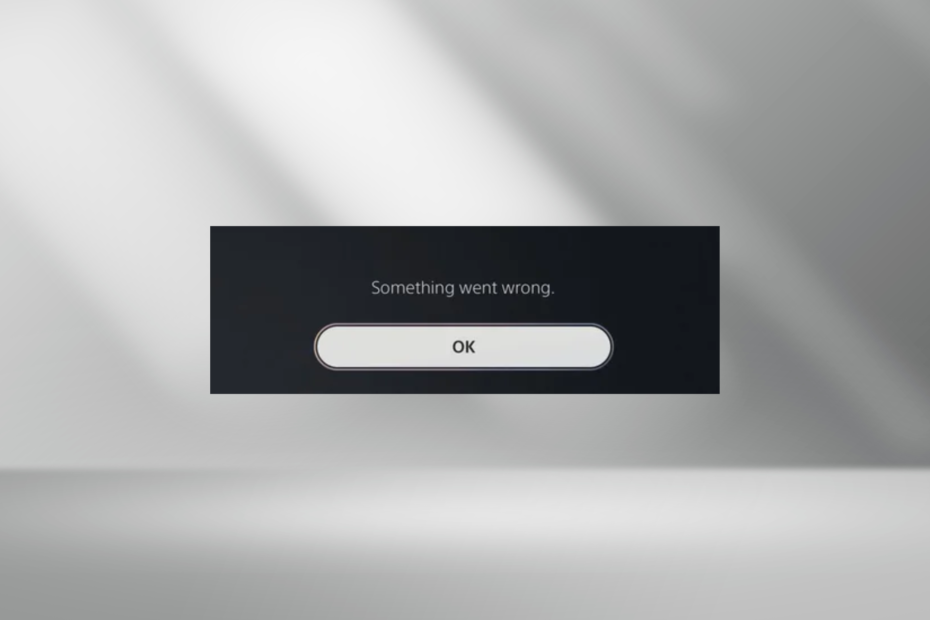
PlayStation telah lama menjadi merek game populer, merilis konsol dan aksesoris yang mudah digunakan satu demi satu. Namun pengalaman itu sering kali membawa dampak buruk. Dan kali ini, WS-117178-5, kesalahan masuk PS5, yang patut disalahkan!
Kode kesalahan PS5 WS-117178-5 muncul setelah pembaruan terkini ketika jaringan PlayStation membuat perubahan penting pada dokumen hukum.
Dan banyak orang yang menerima pemberitahuan tersebut tidak menerima syarat dan ketentuan yang diperbarui. Selanjutnya, mereka keluar dari PSN dan tidak bisa memainkan game apa pun atau bergabung dalam pesta.
Bagi sebagian orang, Verifikasi 2 Langkah atau pengaturan koneksi Internet adalah penyebab gangguan sesi permainan. Apa pun masalahnya, solusi berikut akan membantu memperbaiki kode kesalahan PS5.
Bagaimana cara memperbaiki kode kesalahan ws-117178-5 di PS5?
Sebelum kita mulai dengan solusi yang sedikit rumit, cobalah solusi cepat berikut ini terlebih dahulu:
- Mulai ulang (siklus daya) konsol PS Anda. Matikan daya setidaknya selama 2-3 menit, dan pastikan untuk memutuskan sambungan PS5 dari sumber listrik. Jika Anda melihat perintah pembaruan, Menerima perubahan.
- Buka aplikasi telepon PS, dan terima persyaratan layanan yang diperbarui.
- Periksalah Status layanan PlayStation Network dan verifikasi bahwa semua layanan aktif dan berjalan. Jika terjadi downtime atau masalah server, tunggu beberapa jam.
- Beralih ke koneksi kabel jika Anda saat ini berada di jaringan Wi-Fi untuk mengatasi masalah koneksi.
- Periksa pembaruan PS5 yang tertunda dan instal jika Anda tidak bisa masuk ke konsol.
Jika tidak ada yang berhasil, lanjutkan ke perbaikan yang tercantum berikutnya.
1. Terima pembaruan Persyaratan Layanan
- Pergi ke Manajemen akun di konsol PS5.
- Sekarang, temukan yang diperbarui Ketentuan Layanan dan Perjanjian Pengguna, centang kotak untuk saya setuju, dan pilih Mengonfirmasi.
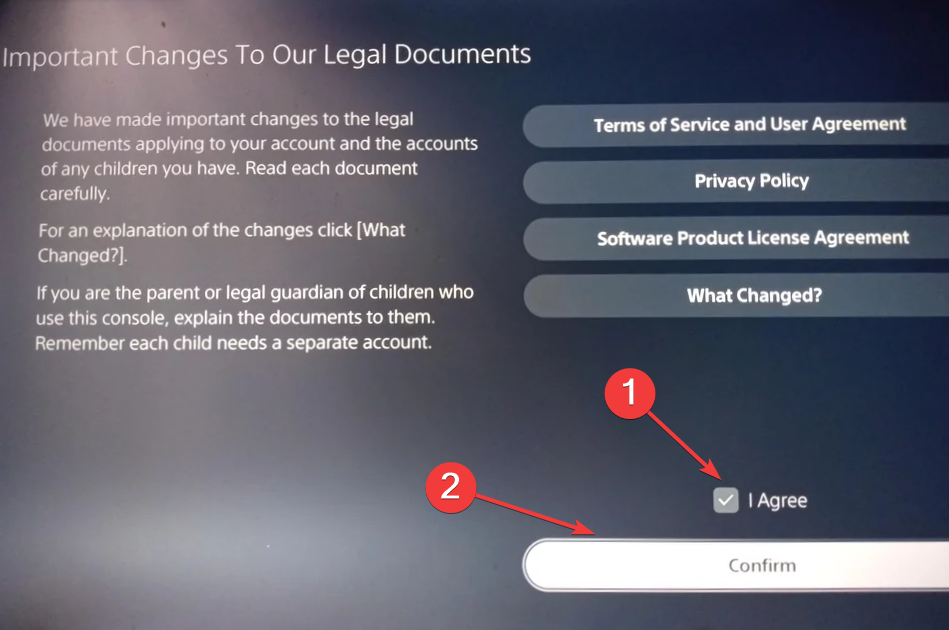
Setelah Anda menerima pembaruan persyaratan lisensi, semuanya akan berjalan dan berjalan. Namun bagi banyak pengguna, hal ini menyebabkan CE-33992-6 kesalahan yang menunjukkan masalah dengan PSN atau pengaturan jaringan. Reset jaringan cepat akan membantu dalam kasus ini.
2. Tetapkan kode sandi
Beberapa pengguna melaporkan bahwa mereka diminta untuk mengatur kode sandi setelah menerima ketentuan yang diperbarui. Mereka yang tidak bisa masuk ke PlayStation Network.
Meskipun demikian, pengguna yang menyiapkan kode sandi dapat menghapusnya nanti, dan PS5 tidak lagi memunculkan kesalahan WS-117178-5. Jadi, Anda dapat mengikuti salah satu pendekatan: tetapkan satu dan simpan, atau hapus kode sandi setelah pengaturan awal.
3. Aktifkan kembali verifikasi 2 langkah
- Pergi ke Pengaturan pada Anda PS5 konsol dan pilih Pengguna dan Akun.
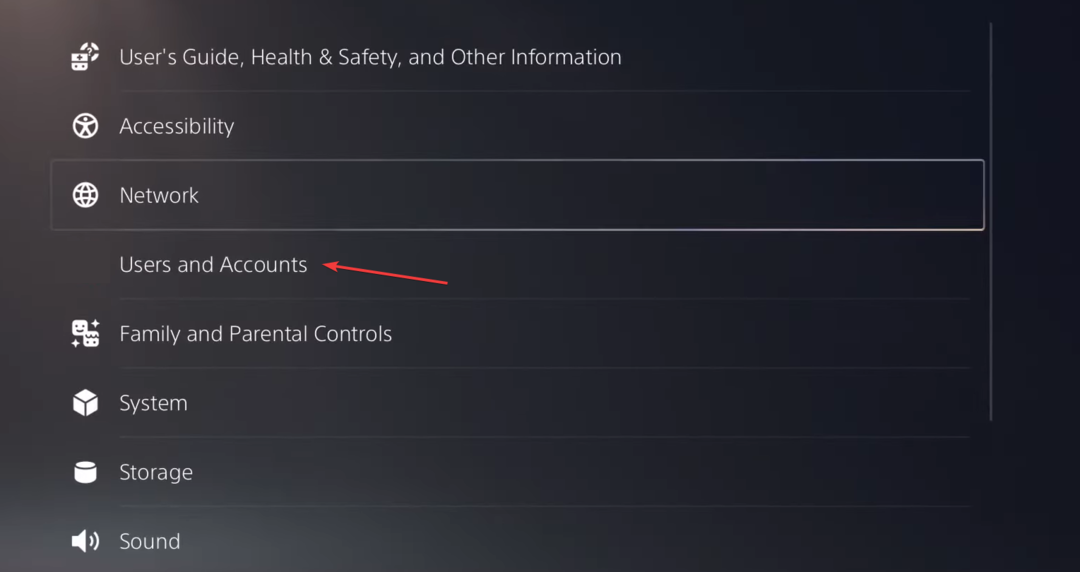
- Dalam Akun tab, pilih Keamanan pilihan.
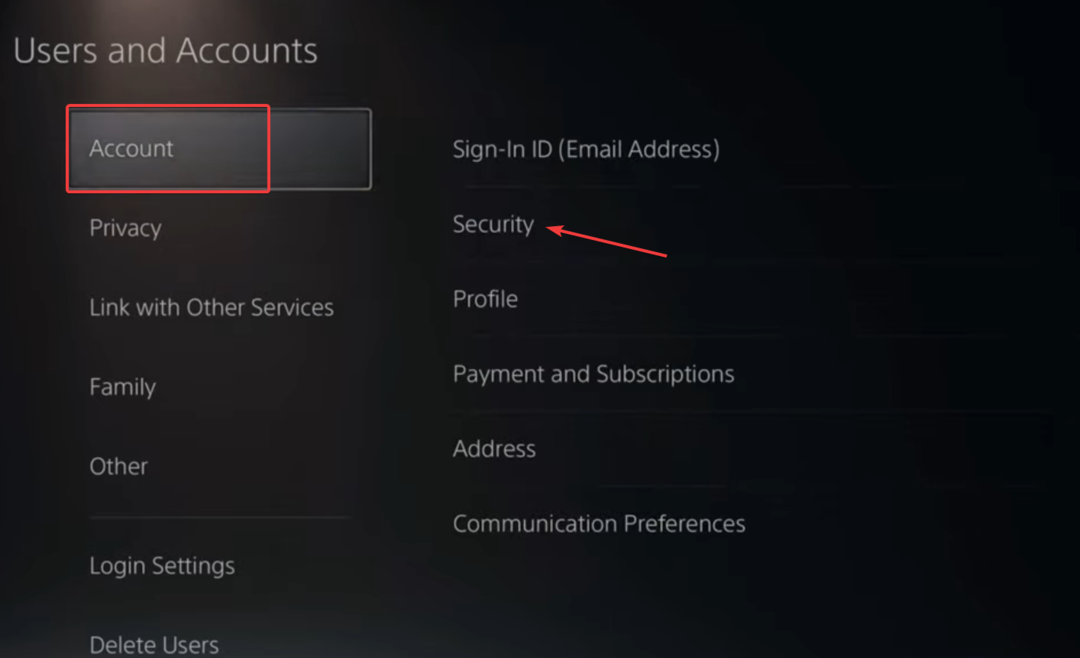
- Memilih Verifikasi 2 Langkah pengaturan di sini.
- Pilih Dengan disabilitas dari menu tarik-turun, dan pilih OKE.
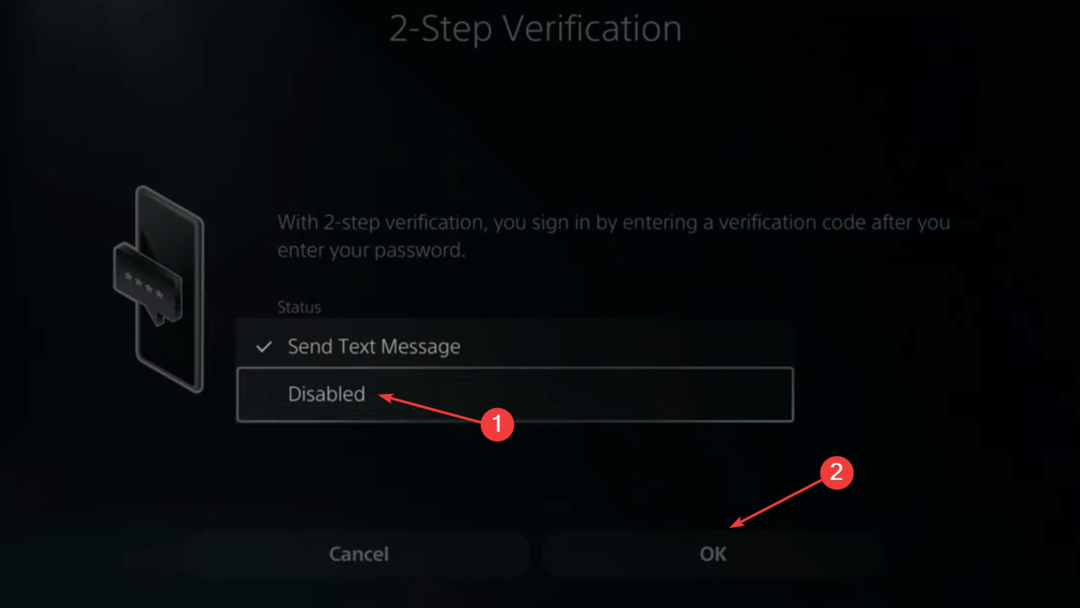
- Matikan konsol, lalu aktifkan kembali Verifikasi 2 Langkah.
Menurut laporan, Verifikasi 2 Langkah merupakan persyaratan penting dan harus diaktifkan setelah pembaruan terbaru untuk PS5 syarat dan Ketentuan. Jika sudah diaktifkan, mengaktifkannya kembali akan menghapus segala ketidakkonsistenan atau bug sepele dan memperbaiki kesalahan WS-117178-5 PS.
- Tidak Bisa Membuat Akun di PlayStation? Inilah yang Harus Dilakukan?
- Solusi: PlayStation Tidak Mengirimkan Kode Verifikasi
- Tidak Bisa Menambah Dana di PlayStation Wallet? Inilah yang Harus Dilakukan
- Xbox Series S vs PS5: Perbandingan Fitur Mendalam
- Cara Menurunkan Ping di PS5 untuk Gaming yang Mulus [6 Metode]
Jika tidak ada yang berhasil, kami menyarankan Anda hubungi dukungan PlayStation untuk sebuah resolusi. Tim akan membantu mengidentifikasi penyebab mendasar dan menguraikan langkah-langkah pemecahan masalah untuk menghilangkan WS-117178-5 dan kode kesalahan PS5 berikutnya.
Sekarang setelah konsol Anda aktif dan berjalan tanpa harus keluar berulang kali, cari tahu caranya turunkan ping di PS5 untuk pengalaman bermain game yang mulus.
Pendapat kami tentang masalah ini, ini adalah bug sederhana yang seharusnya diperhatikan PS5 sebelum diluncurkan. Anda tidak dapat memaksa pengguna keluar tanpa pemberitahuan sebelumnya tentang pembaruan tersebut Ketentuan Layanan.
Jika Anda mengetahui perbaikan lain yang membantu pengguna dengan WS-117178-5, tuliskan di bagian komentar di bawah.

![Tidak dapat menampilkan pemilik saat ini di Windows 10 [ASK]](/f/ac9e3fd369972cfa92878638484e2474.jpg?width=300&height=460)
